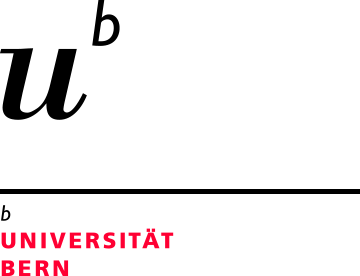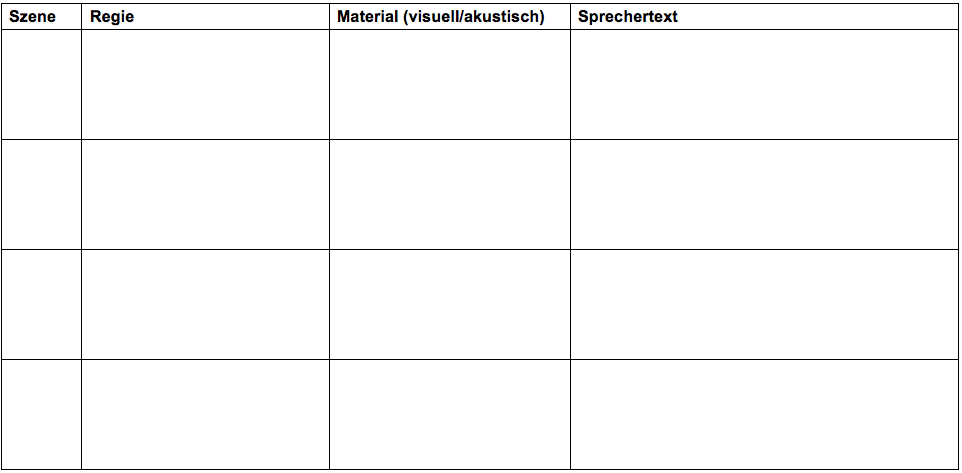Lernvideos - Planung und Erstellung
Erstellen Sie eigene Lernvideos mit der für Sie passenden Produktionsart. Berücksichtigen Sie dabei die wichtigsten Arbeitsschritte und einige zentrale Tipps z.B. zum Audio und zur Nachbearbeitung.
Grundlagen
Was sind Lernvideos?
Lernvideos werden in der Hochschullehre immer häufiger eingesetzt, beispielsweise wenn sich Studierende im Rahmen eines Inverted Classroom auf die Präsenzphase vorbereiten. Dank enormer Fortschritte in Soft- und Hardware ist die Produktion solcher Videos nicht mehr ausschließlich Expert_innen vorbehalten und der Aufwand hält sich in Grenzen. Zum Beispiel können Sie in kurzer Zeit und mit einfachen technischen Mitteln (Notebook, Mikrofon, Software "Camtasia") einen Screencast erstellen, bei dem Sie Abläufe am Bildschirm (wie z.B. Präsentationsfolien) mit einer gleichzeitigen Audioaufnahme aufzeichnen. Es empfiehlt sich, dabei pragmatisch vorzugehen und keine perfekten Lehrfilme anzustreben. Bei Lernvideos sind die Qualität der Erklärungen und die Struktur der Inhalte entscheidend für die Erreichung der Lernziele, und nicht die perfekte Videoproduktion.
Welche Typen von Lernvideos gibt es?
Lernvideos lassen sich nach Inhalt oder nach Produktionsart unterscheiden. Im untenstehenden Video finden Sie eine Übersicht über alle Videotypen und im Tab «Beispiele» verschiedene Ansichtsbeispiele zu vielen der beschriebenen Typen.
Typen nach Inhalt
- Erklärvideo: Bei einem Erklärvideo liegt der Fokus auf der Vermittlung eines Inhaltes. Es wird ein Sachverhalt, eine Methode, Theorie oder Ähnliches erklärt.
- Tutorial: Bei einem Tutorial handelt es sich um ein Anleitungsvideo. Es wird Schritt für Schritt aufgezeigt, wie etwas gemacht wird.
Typen nach Produktionsart
Hinweis: Die aufgelisteten Produktionsarten sind nach Aufwand gegliedert, beginnend mit der am wenigsten aufwändigen Produktionsart.
- Redigierte Vorlesungsaufzeichnung: Bereits aufgezeichnete Vorlesungen werden in mehrere Einzelvideos aufgeteilt. Dank einer solchen Aufteilung können kürzere und thematisch in sich geschlossene Videos erstellt werden.
- Screencast: Abläufe am Bildschirm werden mit Hilfe einer entsprechenden Software aufgezeichnet (Empfehlung: Camtasia > kostenlos für Mitarbeitende der Universität Bern, erhätllich über die IT-Verantwortichen der Institute - Intern). Analog zu einer Vorlesung können Präsentationsfolien mit dem Ton der referierenden Person aufgezeichnet werden. Weiter können Abläufe von Softwareanwendungen (z.B. Recherche-Tools oder Statistikprogramme) direkt am Bildschirm erläutert und aufgezeichnet werden. Auch die Durchführung von interaktiven Webinaren kann aufgezeichnet und später den Teilnehmenden zur Verfügung gestellt werden.
- Pencast (analog oder digital): Handschriftliche Erklärungen und die mündlichen Erläuterungen dazu werden möglichst gleichzeitig aufgezeichnet. Dies ist möglich mit Smartphone, Halterung, Stift und Papier oder mit Touchscreen-Notebook und aktivem Stift. Ein Pencast eignet sich besonders für Personen, die für gewöhnlich ihre Referate mit Visualizer oder Wandtafel unterstützen. Empfehlungen zu dieser Produktionsform: Checkliste zur Erstellung analoger Pencasts (PDF); Videotutorial: Erklärvideo mit Smartphone & Stativ
- Kameraaufnahme (z.B. in Büro, Studio): Aufnahme einer oder mehrerer Sprecher/innen in Referate- oder Interviewform – allenfalls in Kombination mit Requisiten und Präsentationen an Wandtafel oder Leinwand.
- Legetechnik: Auch «Flachfigurenfilm» genannt. Dabei wird eine Kamera von oben auf einen Tisch gerichtet und es werden vorher erstellte Figuren und Begriffe auf die Tischoberfläche gelegt und wieder entfernt.
- Digital-Animation: Ähnlich wie die Legetechnik, jedoch werden die Inhalte alle in einer Computersoftware bereitgestellt und animiert. Dadurch entfällt die Aufnahme mit einer Kamera.
- Interaktive Videos: Bereits erstellte Videos werden mit einer speziellen Software mit interaktiven Inhalten (z.B. Übungsfragen) angereichert. Dies lässt sich beispielsweise mit dem ILIAS-Tool "Interaktives Video" umsetzen
Vorgehen
Welches sind die Produktionsschritte?
Die untenstehenden Punkte listen die wichtigsten Arbeitsschritte auf. Abhängig von Ihrer Erfahrung im Umgang mit Videos, der Wahl der Inhalte und der Produktionsart können Sie sich die Arbeitsschritte selbst zusammenstellen. Eine Zusammenfassung der zentralen Schritte finden Sie auch in diesem Video:
1. Planung & Drehbuch
- Ziel, Lernziele und Zielgruppe des Lernvideos definieren
- Inhaltliche Schwerpunkte und Produktionsart wählen: Grenzen Sie das Thema ein und wählen Sie die passende Produktionsform. Berücksichtigen Sie dabei auch die eigenen Fertigkeiten, Erfahrungen und die bereits vorhandenen Materialien.
- Drehbuch erstellen: Je nach Komplexität besteht das Drehbuch nur aus wenigen Notizen, die z.B. Ihre bestehenden Präsentationsfolien ergänzen, oder aus einem umfangreichen Planungsdokument. Wichtig ist, dass Sie die Struktur planen und den Ablauf der Videos dokumentieren. Dies hilft auch bei einer allfälligen Postproduktion oder wenn Sie das Video später aktualisieren müssen. Beispielvorlage Drehbuch (DOCX, 40KB)
2. Aufnahme & Produktion
- Material und Software organisieren: Wir bieten Ihnen Software-Empfehlungen und Ausleihmaterial. Reservieren Sie bei Bedarf zusätzliche Räumlichkeiten.
- Aufnahme vorbereiten: Hier gilt es, den Raum einzurichten und Kameras sowie Mikrofone zu installieren. Bei Screencasts sollten Sie den Computer vorbereiten (z.B. Hintergrundprogramme ausschalten). Machen Sie frühzeitig Testaufnahmen (Bild & Ton) und optimieren Sie die Position und Einstellung von Kamera und Mikrofon.
- Aufnahme durchführen: Halten Sie sich bei der Aufnahme ans Drehbuch und führen Sie diese in Abschnitten durch. So können Sie einzelne Szenen mehrmals aufnehmen und müssen nicht wieder ganz von vorne beginnen.
3. Nachbearbeitung & Publikation
- Video schneiden und bearbeiten: Importieren Sie alle Clips in Ihr Schnittprogramm und fügen Sie diese gemäss Drehbuch zusammen. Fügen Sie nach Bedarf zusätzliche Effekte ein. Am Schluss exportieren Sie das Video als MP4-Datei.
- Video publizieren: Publizieren Sie das Video auf einer für Sie geeigneten Plattform. Bei Bedarf können Sie einen Hinweis zu den Lizenzbestimmungen Ihres Videos platzieren.
Tipps & Tools
Allgemeine Tipps
- Einfache Möglichkeit das Video professionell wirken zu lassen: Titelfolie und Abspann hinzufügen sowie lange Intros vermeiden.
- Kurz halten: Stellen Sie besser mehrere kurze Videos zur Verfügung, da bereits nach 5-10 Minuten die Aufmerksamkeit sinkt und längere Videos öfters frühzeitig abgebrochen werden. Bei längeren Videos empfiehlt sich ein Inhaltsverzeichnis, in welchem man per Mausklick zum gewünschten Kapitel springen kann (Beispiel ILIAS «Interaktives Video»).
- Tempo beachten: Gehen Sie eher schneller vorwärts und formulieren Sie prägnanter als in einem Live-Vortrag. Bei Verständnisschwierigkeiten können Studierende das Video stoppen oder zurückspulen.
- Nehmen Sie nach Bedarf Bild und Ton getrennt voneinander auf. Dies kann die Aufnahme des Videos erleichtern, bedeutet jedoch Mehraufwand in der Postproduktion.
- Beachten Sie die Accessibility Ihres Videos (= hindernisfreier Zugang zu Informationen für Menschen mit Behinderung). Bewährte Möglichkeiten sind Untertitel oder auch Audiodeskriptionen. Um die Bedienung zu erleichtern, sollten Videoplayer mit der Tastatur bedient werden können.
Tipps für Slide-/Screencasts
Zusammenfassung der zentralen Tipps & Tricks: Checkliste - Einen Slidecast/Screencast erstellen (PDF)
Audio
- Verwenden Sie daher bei Aufnahmen am Computer immer ein externes Mikrofon (wenn möglich mit USB-Anschluss, z.B. FOX von beyerdynamic, ausleihbar beim Servicedesk der ID). Eine gute Audioqualität ist ausschlaggebend für eine angenehmes Sehempfinden.
- Machen Sie Ihre Aufnahmen in einem ruhigen und möglichst kleinen Raum. Letzteres minimiert den Hall.
Aufnahmetechnik
- Tragen Sie möglichst lebendig und engagiert vor, auch ohne Publikum. Ihr Video wirkt so viel ansprechender.
- Machen Sie in jedem Fall Probeaufnahmen und unterteilen Sie die Aufnahmen in Abschnitte. So müssen Sie bei Fehlern oder anderen Problemen nur den jeweiligen Abschnitt nochmals aufzeichnen.
- Falls der Sprecher/die Sprecherin aufgenommen wird, sollte das Licht und der Hintergrund beachtet werden. Seien Sie sich dabei bewusst, dass ein Sprecherbild Vor- und Nachteile mit sich bringt. Es kann bei Videos mit eher statischen visuellen Inhalten unterstützend wirken, da durch Gesten und Mimik die nonverbalen Aspekte unterstützt werden. Zudem gewinnen z.B. Argumentationen durch die Nähe zum Referenten an Relevanz. Im Gegenzug kann ein solcher "Talking Head" bei Videos mit dynamischen Inhalten (z.B. Entwicklung mathematischer Formeln) vom wesentlichen Inhalt ablenken. Des Weiteren erhöht ein Sprecherbild Komplexität und Aufwand einer Videoproduktion.
- Schalten Sie alle Programme im Hintergrund (z.B. Mail, Chat-Programm) aus.
- Überarbeiten Sie Ihre bisherigen Vorlesungsfolien: Reduzieren Sie den Text auf Aufzählungspunkte oder Teilsätze und lassen sie mithilfe der Animation "Einblenden" die Folien während des Sprechens entstehen. So verhindern sie lange, statische Folien.
- Wählen Sie als Format (z.B. Ihrer Folien) bevorzugt 16:9 (Breitbild für Bildschirme und mobile Geräte). Andernfalls erscheinen bei der Betrachtung des Videos schwarze Balken an den Rändern (Beispiel).
Nachbearbeitung
- Führen Sie den Blick der Zuschauer mit Hilfe von zusätzlichen Effekten (z.B. Zoom, Abdunkeln oder Pfeile)
- Setzen Sie sonstige Übergänge und Effekte sparsam ein.
- Zusätzliche Texteinblendungen geben Ihnen die Möglichkeit, im Nachhinein einzelne Aussagen zu betonen.
Tools für Lehr-/Lernvideos
Software
- Screencast:
- Camtasia* (Windows und Mac, kostenlos für Mitarbeitende der UniBe)
- OBS Studio (kostenlos für Windows und Mac)
- Quicktime (kostenlos für Mac)
- Screencast-o-matic (kostenlos für Windows und Mac)
- Kap (kostenlos für Mac)
- ScreenFlow (Mac)
- Explain Everything (Tablet)
- Videobearbeitung:
- Adobe Creative Cloud (z.B. Premiere Pro/Element; Windows und Mac, kostenlos für Mitarbeitende der UniBe)
- iMovie (kostenlos für Mac)
- ShotCut (kostenlos für Windows und Mac)
- Da Vinci Resolve (kostenlos für Windows und Mac)
- Final Cut Pro (Mac)
-
- Digital-Animation:
- Videoscribe (kostenlose Testversion)
- Powtoon (kostenlos Testversion)
- Interaktive Videos:
- ILIAS «Interaktives Video» (kostenlos)
* Unsere Empfehlung: Aufnahme und Nachbearbeitung in einem Programm, einfach zu bedienen, gute Videotutorials vorhanden.
Materialausleihe
- Die Universität Bern stellt diverse Audio- und Videogeräte zur Ausleihe zur Verfügung. Das verfügbare Ausleihmaterial finden Sie auf der uni-internen Webseite: http://av-ausleihe.unibe.ch.
- Weitere Möglichkeiten:
- Geräteausleihe und/oder Reservation der Videostudios der Medienwerkstatt der PHBern
- Materialausleihe Kulturbüro Bern
- Materialausleihe Materialpool Bern
Beratung
Beratung & Schulungen: Bei DIY-Produktionen (kostenlos)
Das ILUB-Team verfügt über die technische Ausrüstung, die Software und das Know-how, damit Sie eigene Lehr- und Lernvideos erstellen können. Besuchen Sie eine unserer Schulungen (Kursangebot «Video in der Lehre») oder melden Sie sich für eine individuelle Beratung.
Produktion: Professionelle Videos erstellen lassen (kostenpflichtig)
Möchten Sie professionelle Videos erstellen lassen, stehen Ihnen intern zwei Anlaufstellen zur Verfügung, welche für Sie die komplette Produktion oder einzelne Produktionsschritte übernehmen (z.B. Storyboarding, Animation oder Postproduktion).
- Team «Video- und Multimedia-Produktion», ILUB: Ausschliesslich für interne Auftraggebende.
- Abteilung für Unterricht und Medien (AUM), IML: Für interne und externe Auftraggebende.
Beispiele
Screencast - Tutorial
In diesem Tutorial wird das korrekte Vorgehen zur Online-Ausleihe von Büchern. Es wurde mit Camtasia erstellt. Durch Pfeile und Abdunkeln wird der Blick gelenkt. Die Untertitel erhöhen die Barrierefreiheit.
Slidecast - Erklärvideo
Dies ist ein Beispiel aus der Veranstaltung von Dr. Moritz Bigalke. Es handelt sich um einen Screencast von überarbeiteten Vorlesungsfolien und dem gleichzeitigen Einsatz des Sprecherbildes (Beispiel folgt bei 1:58).
Studioaufnahme
Dieses Erklärvideo aus dem Projekt «LernToolKit» der Universität Bern wurde einem Studio aufgenommen und mit der Schnittsoftware "Final Cut Pro" nachbearbeitet.
Schnitt- und Legetechnik
Dieses Erklärvideo zum Thema «Nachhaltige Entwicklung» wurde mit der Schnitt- und Legetechnik produziert.
Videoanimation
Dies ist ein Beispiel für ein computeranimiertes Lernvideo.